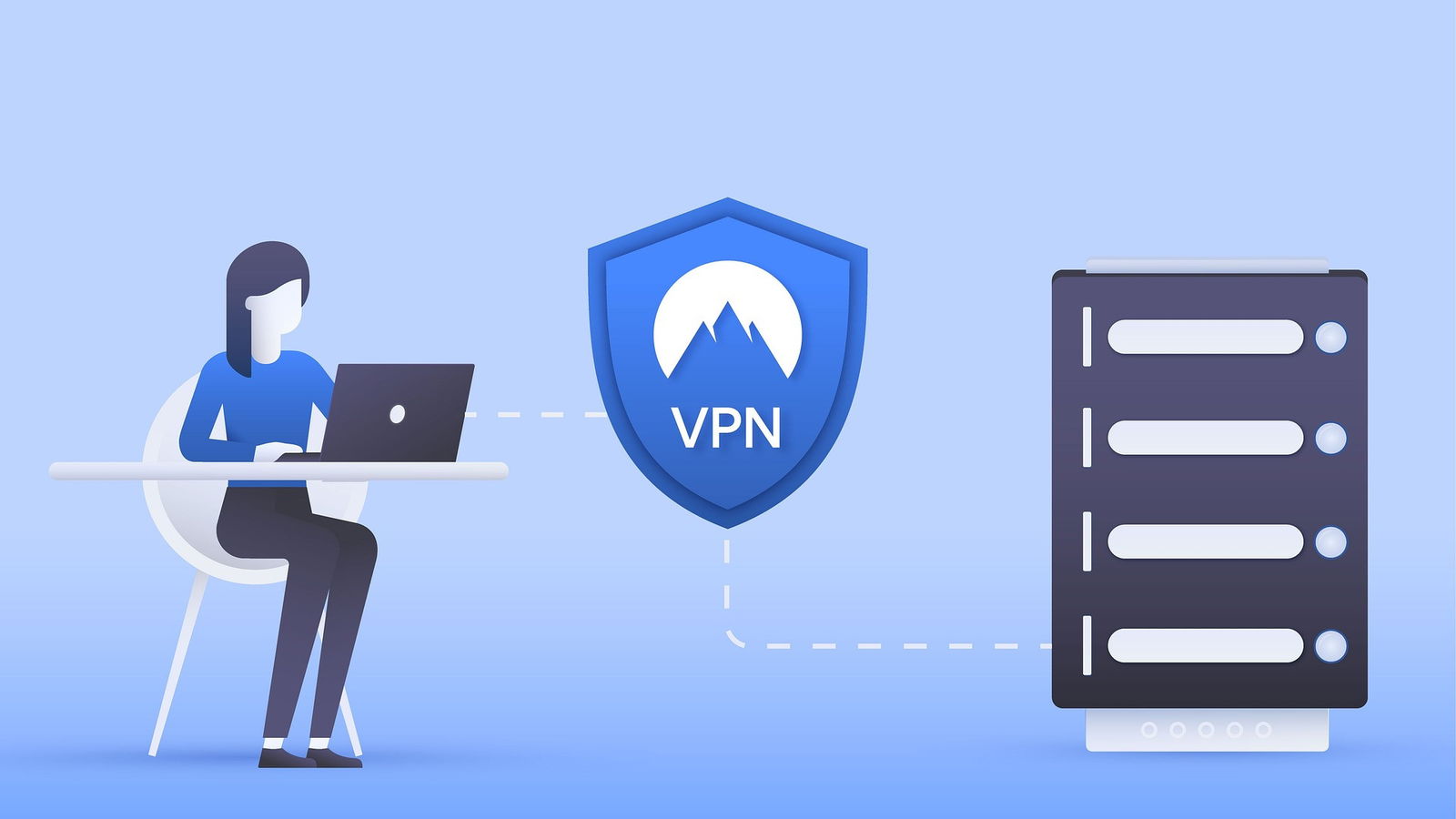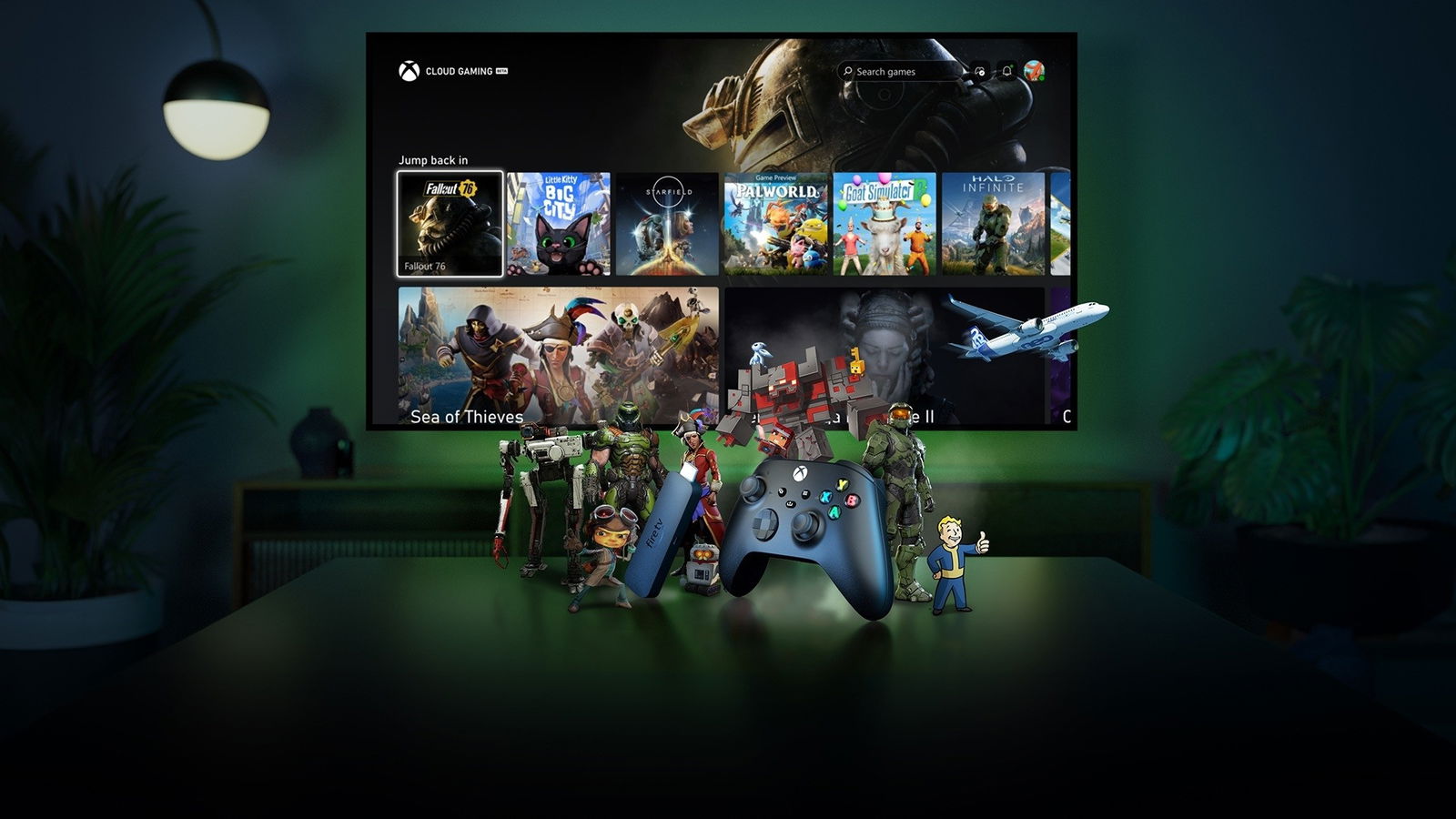Correzioni selettive
I due pannelli HSL / Scala di grigio e Divisione toni sono complementari nel gestire le dominanti dei colori presenti nella nostra fotografia. Il primo mette a disposizione i controlli per regolare separatamente tonalità, saturazione e luminanza in base a otto gamme di colori, dai rossi ai magenta. Divisione toni interviene selettivamente e in modo diverso nelle parti scure o in quelle chiare dell'immagine, per le quali possiamo definire una tonalità e un grado di saturazione. Il cursore Bilanciamento indica verso quale delle due impostazioni va spostata la saturazione complessiva dell'immagine.
I pannelli HSL e Divisione toni operano in maniera complementare
Nel pannello HSL / Scala di grigio è presente l'opzione Converti in scala di grigio, che trasforma un'immagine a colori in una a toni di grigio. Selezionandola, i tre sottopannelli HSL vengono sostituiti dalla sezione Miscela scala di grigio, tramite cui definire la luminosità dei pixel corrispondenti alle varie gamme di tonalità.
Durante queste regolazioni il TAT può identificare automaticamente la gamma di colori a cui appartiene la zona su cui vogliamo intervenire. È utile anche il Campionatore colore (il quarto strumento da destra nella toolbar). Cliccando sull'immagine con il campionatore attivo definiamo fino a nove punti di campionamento: i valori RGB di quei pixel sono mostrati sopra l'anteprima dell'immagine e variano in tempo reale a seconda di come stiamo modificando l'immagine. Il pulsante Cancella campionatori li elimina tutti in un colpo solo.
Il pannello Correzioni lente
Il pannello Correzioni lente contiene i cursori per bilanciare le distorsioni e le aberrazioni cromatiche che qualsiasi obiettivo può introdurre. I cursori della sezione Manuale vanno bene per correzioni "a occhio", risultati migliori si ottengono nella sezione Profilo facendo operare Camera Raw in autonomia in base all'obiettivo usato. Se questo non viene riconosciuto automaticamente si passa nella parte Profilo lente e dai vari menu a tendina si seleziona l'obiettivo all'interno del database di Camera Raw, piuttosto completo.
Nella sezione Manuale la parte Vignettatura lente non riguarda la vignettatura artistica, ma la compensazione della caduta indesiderata di illuminazione ai bordi di molti obiettivi. L'opzione Elimina margine è una brutta traduzione di Defringe: attiva la compensazione del fringing, ossia delle aberrazioni cromatiche che talvolta affliggono i bordi degli oggetti che si trovano alle estremità dell'inquadratura.
Il pannello Effetti
La vignettatura artistica si trova nel pannello Effetti, insieme alla sezione Granulosità che simula la grana di una pellicola analogica ad alta sensibilità. Di una vignettatura si possono definire cinque parametri: intensità di luce o di ombra (Quantità), posizione del punto di transizione della sfumatura (Punto medio), rotondità dei bordi (Rotondità), nettezza della transizione (Sfumatura) e intensità delle zone chiare coperte dalla vignettatura (Luci). Una vignettatura così definita "sopravvive" anche in caso di ritaglio della fotografia: gli stessi parametri vengono applicati automaticamente alla nuova immagine ritagliata. I tre tipi di vignettatura selezionabili dal menu Stile danno risultati sottilmente diversi.